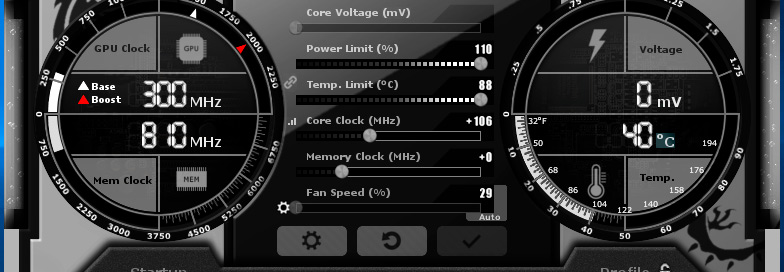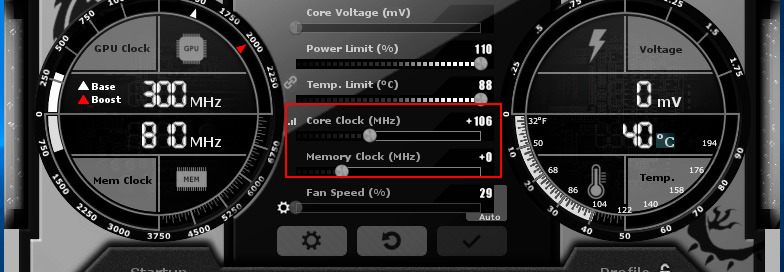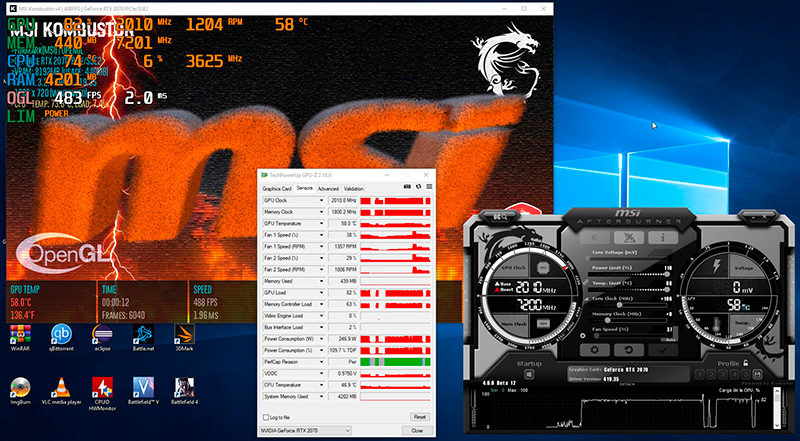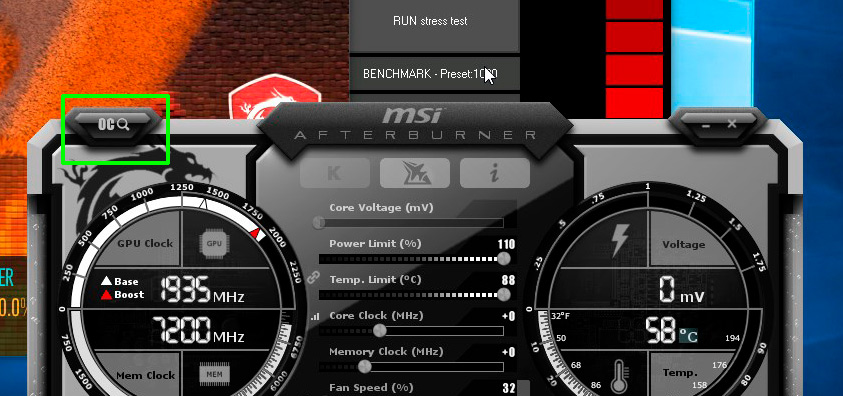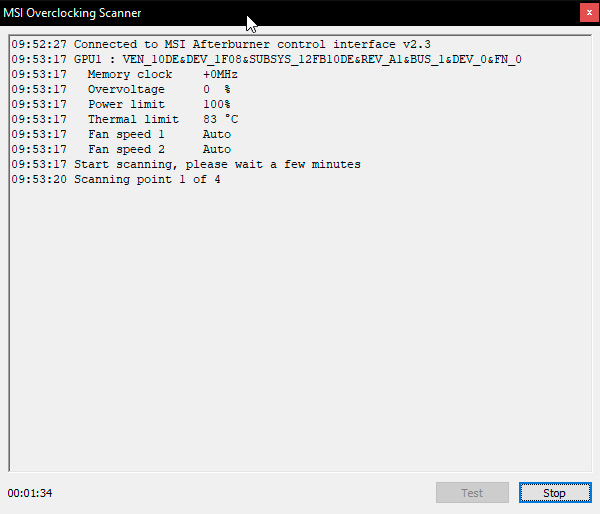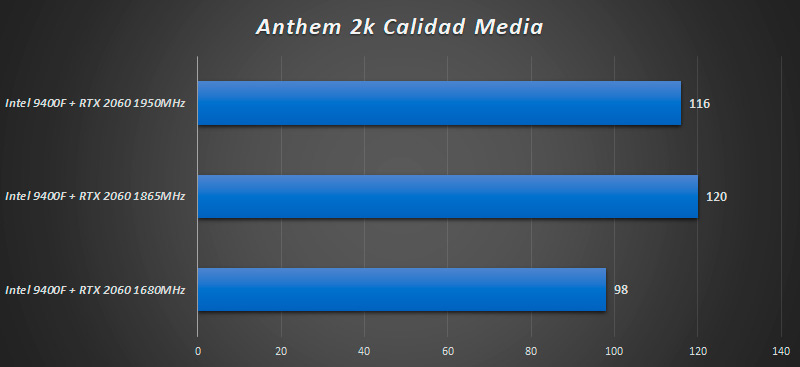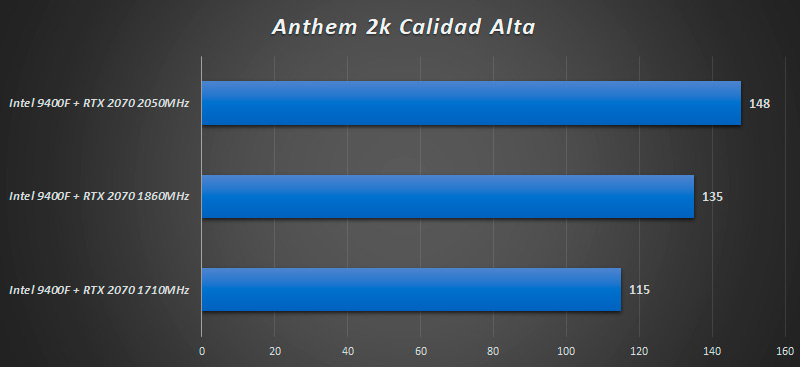En este artículo os enseñaremos a cómo hacer overclock tarjeta gráfica paso a paso. Muchos fabricantes ofrecen sus propias aplicaciones de overclocking y gestión de chipsets gráficos, pero hay una utilidad que lleva años siendo la referencia para sacar partido a nuestra inversión en chipsets gráficos y no es otra que MSI Afterburner.
Esta aplicación funciona con la gran mayoría de gráficas del mercado, tanto AMD como Nvidia, y hoy os explicaremos un poco como sacarle partido y como usar otras utilidades que la rodean y que completan toda completa funcionalidad.
Índice de contenidos
Las claves para un overclocking seguro
Antes de comenzar a realizar cualquier aumento de frecuencia de una tarjeta gráfica tenemos que tener claros ciertos conceptos que por otro lado son muy sencillos y que responden a la pura lógica del funcionamiento de cualquier componente electrónico.
El primero es que el diseño y arquitectura del chip, en este caso nuestra GPU, es el gran determinante de las frecuencias de trabajo que pueden alcanzar. Esto significa que un chipset gráfico, en condiciones normales como las que tenemos todos en nuestro ordenador de uso personal, no habrá grandes diferencias de rendimiento o de capacidades dentro de la misma versión.
Por otro lado, y por el propio sistema de litografía con el que se crean los procesadores modernos, hay algunos chips dentro de la misma oblea, normalmente los mas centrados, que suelen tener mas calidad que otros y por ello pueden tener alguna diferencia de rendimiento entre estos diferentes niveles de calidad, rendimiento que en este caso se puede traducir en frecuencias de trabajo soportadas.
Todo componente electrónico requiere electricidad para funcionar y esta energía necesaria también dependerá de su proceso de fabricación, cuanto más cercanos están los transistores entre ellos, menos energía necesitan, y también dependerá de la complejidad del mismo.
Cuanta más energía necesita un procesador gráfico, o cualquier otro chip, más energía se transforma en forma de calor, cuanto mas calor emite el procesador más refrigeración necesita. Cuanto mas se caliente menos frecuencias de trabajo podrá soportar y cuanto más fresco este más estable será y mayores frecuencias podrá soportar.
Diseño, energía y refrigeración son por tanto los tres pilares para un overclocking de calidad y tendremos que equilibrar todos ellos en base a nuestros objetivos y también, como no, a los medios que podamos poner para lograr ese objetivo.
Cuanto mejor este refrigerada nuestra tarjeta gráfica, cuanto mejor sea nuestro chipset para el overclocking y cuanta más energía le podamos suministrar, mayores serán las frecuencias que podremos alcanzar. Energía y refrigeración son sin duda las claves fundamentales y en buena medida dependerá del diseño que haya hecho el fabricante con nuestro modelo concreto.
Sea como fuere ninguna gráfica es igual a otra así que si haces overclocking lo mejor es marcarse objetivos alcanzables y lógicos que nos permitan disfrutar de mas rendimiento sin poner en riesgo nuestro hardware y sin que sea una frustración representada en problemas de estabilidad.
Frecuencia, voltaje, límite de alimentación, temperatura objetivo y funcionamiento del ventilador
Nosotros nos vamos a centrar hoy en el overclocking de una gráfica Nvidia RTX 2060 Founders Edition de Nvidia. Estas tarjetas gráficas, como casi todas las que encontraremos en el mercado tanto de Nvidia como de AMD tienen cuatro elementos fundamentales para equilibrar su frecuencia de trabajo estable en modo turbo y de hecho muchos de estos datos vienen precisamente de la introducción de las frecuencias de trabajo en turbo de las tarjetas gráficas modernas.
La frecuencia turbo de nuestra tarjeta dependerá de la temperatura que queremos que soporte, además de las propias temperaturas de trabajo que marque el fabricante para cada GPU y también, como no, de la alimentación que queramos suministrar a la tarjeta. Como ya dijimos antes, a mas alimentación, mas calor.
Hay dos frecuencias básicas que podemos tocar mediante MSI Afterburner. La de la GPU y las memorias. Podemos jugar con ambas, pero mi consejo es que siempre empecemos por una de ellas, la mas efectiva en juegos modernos es sin duda aumentar el rendimiento de la GPU, y cuando tengamos la frecuencia estabilizada entonces podemos iniciar las pruebas para subir la frecuencia de la memoria.
MSI Afterburner nos mostrara seis diales de control en el centro de su interfaz. Con ellos es con los que podremos jugar para lograr nuestro mejor overclock:
- Control de voltaje (Core Voltaje) en %: Permite aumentar el voltaje de la GPU, es un tema delicado así que mi consejo es realizar ajustes cortos y siempre después de que no logremos nuestro objetivo tocando el resto de las opciones disponibles. Mas voltaje, más calor, más estrés para nuestra GPU.
- Límite de alimentación (Power Limit) %: Este ajuste es seguro, simplemente le decimos a la GPU que tiene nuestro visto bueno para alimentarse como quiera para mantener las frecuencias turbo que hemos marcado durante el mayor tiempo posible. Esto aumenta la estabilidad del rendimiento y el propio potencial del mismo. Aquí ajustaremos siempre al máximo, sin miedo. En mi caso la alimentación es del 100% y puedo aumentarla un 18% adicional.
- Limite de temperatura (grados centígrados): Este ajuste puede estar enlazado al anterior, pero también podemos hacerlo independiente. Cuanta más alimentación más margen de temperatura de trabajo debemos dar a la tarjeta. Esto le dice al chipset que no importa que trabaje mas caliente, lo que queremos es que mantenga las frecuencias más tiempo a pesar del aumento de temperatura. Aquí si somos conservadores podemos desvincularlo del límite de alimentación y mantener la temperatura mas baja, a bien de que nuestro sistema de refrigeración sea capaz de mantener el tipo sin efectos secundarios como mas ruido, cosa que a lo mejor estamos dispuestos a asumir con tal de ver nuestro chip trabajar mas fresco. Yo lo ajustare al máximo, 87 grados, 4 grados más que lo solicitado al 100% de limite de alimentación.
- Ajuste de frecuencia de GPU (Core Clock): Este punto es importante tenerlo claro. Esto ajusta la velocidad turbo, y la velocidad base de la tarjeta (no en todos los chips gráficos, pero si en casi todos) y tampoco interfiere en estados de reposo de la tarjeta. Cuando aumentemos esta barra de control tendremos el dato de MHz añadidos al lado y las flechas que marcan en el dial las frecuencias base y turbo se moverán hacia la derecha en consonancia con el ajuste.
- Ajuste de frecuencia de memoria (Memory Clock): Es lo mismo que antes pero aquí lo tendremos mas claro porque no hay mas que una frecuencia que ajustar, las memorias siempre trabajan a su máximo, salvo cuando la tarjeta esta en reposo. La memoria es mas delicada de tocar en gráficas modernas así que no os extrañe que no podáis añadir ni unos pocos MHz a su frecuencia de trabajo de fábrica.
- Velocidad del ventilador/es (Fan Speed) %: Todas o casi todas las tarjetas modernas tienen sistema de gestión automática de la velocidad de rotación de su sistema de ventiladores activos. MSI Afterburner nos da la opción de mantener ese sistema en automático o forzar frecuencias de trabajo. Esto nos puede servir para estabilizar el ruido o lograr siempre un perfil de refrigeración elevado. Personalmente creo que el perfil automático debería ser el adecuado para un uso habitual de la tarjeta con el overclocking conseguido durante nuestras pruebas.
Subiendo poco a poco y probando
Tenemos ajustado el límite de alimentación y el limite de temperatura al máximo para nuestro chipset. Es hora de ir subiendo frecuencias turbo a nuestra tarjeta y probándolas adecuadamente. La mejor prueba que podemos hacer es ejecutar nuestros juegos favoritos y comprobar si hay mejora, si hay estabilidad, etc. Podemos apoyarnos en el servidor de estadísticas en pantalla Rivatuner que forma parte del propio MSI Afterburner o quizás alguna aplicación más ligera y rápida de ejecutar como Furmark o la MSI Kombustor que es otra aplicación satélite que MSI ofrece de forma completamente gratuita tengamos o no una de sus tarjetas.
Usemos lo que usemos hay que ser cuidadosos y moderados. No tanto por el riesgo de estropear nada sino mas por el echo de que tener que reiniciar el PC cada pocos minutos, o esperar a que el driver se recupere del error es siempre bastante frustrante. No pongamos en una RTX 2060 2200MHz en nuestro primer ajuste, no va a funcionar y solo conseguiremos tener que reiniciar el ordenador.
Sed pacientes y prudentes.
Según aumentamos podemos ver como GPU-Z nos marca la mejora en la fila “GPU Clock”, justo encima de los valores por defecto que es la línea “Default Clock”. Podemos subir de 50 en 50Mhz en comienzo, y luego ir ajustando esos ajustes a menos cuando comencemos a ver problemas. Esto como regla general, no para nuestra tarjeta en particular. En cada ajuste probaremos la estabilidad de la forma que creamos mas conveniente. Según llegamos a frecuencias elevadas, que pensamos que están en el límite de nuestra arquitectura y con los medios de refrigeración que tenemos, es bueno probar con juegos reales.
Si creemos que la frecuencia alcanza es insuficiente para nuestra tarjeta o para nuestro objetivo, entonces podremos jugar cuidadosamente con el voltaje y revisaremos la temperatura de trabajo. Si la tarjeta alcanza temperaturas elevadas la velocidad turbo tendrá picos, a veces importantes, por throttling donde la GPU se protege a si misma limitando su rendimiento. Esto es pernicioso y puede hacer que nuestra tarjeta rinda menos con overclocking que sin él.
La prueba de estabilidad, por tanto, tiene que ir más allá de artefactos o cuelgues sino también en que la frecuencia elegida esa estable en el tiempo, que tenga un efecto real en nuestro rendimiento continuado con nuestros juegos.
Analizando los datos de prueba
En las gráficas modernas muchas veces la capacidad de la tarjeta no esta tanto determinada por lo que venga en los datos de fabrica sino en otros muchos factores como la temperatura o la alimentación. Si tenemos una temperatura adecuada podemos lograr frecuencias de Turbo superiores a las marcas de fábrica, como es nuestro caso donde nuestra RTX 2060 con 1710MHz de turbo es capaz de trabajar cerca de los 1800 de forma constante sin overclocking.
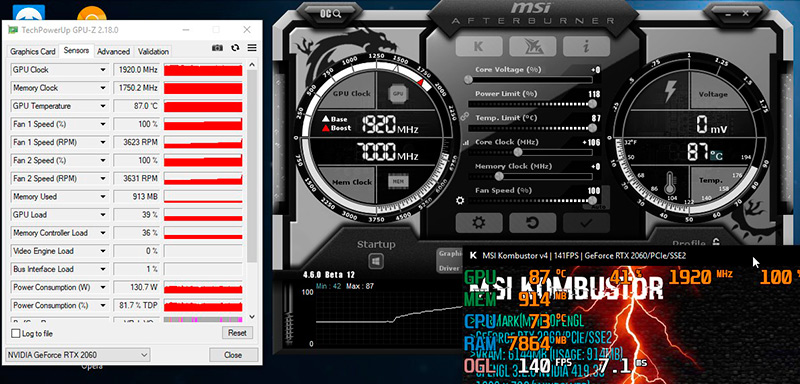
Por eso es importante primero comprobar como funciona nuestra tarjeta sin tocar, con sus frecuencias por defecto, puede sorprendernos y también darnos una idea clara de hacia dónde queremos ir con el overclocking. Dadle tiempo, ser pacientes, dejar que coja su temperatura objetivo para comprobar realmente a que frecuencias estabiliza y si el ruido generado esta dentro de nuestros deseos.
La refrigeración será fundamental en este proceso, muchas veces por mucho que queramos la tarjeta no ira más rápida porque su refrigeración no da para más. En nuestro caso, añadiendo 100MHz a la frecuencia base veis como la tarjeta tiene picos de 1935MHz, pero en seguida ronda su temperatura máxima y comienza a regular a frecuencias inferiores, mas cerca de las de fabrica que las marcas por nosotros. De hecho, ronda más los 1700Mhz que los 1800Mhz como hacía en sus frecuencias estándar así que en media de FPS estaremos perdiendo rendimiento.
Solo conseguimos estabilidad los 1900Mhz cuando pasamos la gráfica del 63% de ventilador, en modo automático, al 100% con un ruido desagradable que no es para nada recomendable. En este caso el overclocking es incapaz y por tanto tendremos que mejorar la refrigeración.
Con la refrigeración adecuada mejoran las posibilidades
En nuestra siguiente demostración usamos los mismos principios solo que ahora disponemos de una RTX 2070 sin diseño de referencia y con tres ventiladores además de un bloque de disipación mas poderoso. Como veis en la captura esta gráfica trabaja, sin tocar un solo MHz mediante overclocking a casi 2GHz de forma estable y con una temperatura media de 60 grados.
Su alimentación limite es también de un 10% adicional y su temperatura limite también es de 87 grados. Ahora aumentar MHz será más sencillo y tendrá un efecto real en el rendimiento. Vamos aumentando frecuencias y probando. Nuestra Geforce RTX 2070 tiene también frecuencias elevadas de fabrica así que lo que podamos sacar de ella dependerá mucho del margen que le quede al chipset y de la capacidad de refrigeración del diseño personalizado de nuestra tarjeta.
En esta tarjeta conseguimos superar los 2GHz de frecuencia desde los 1710MHz de frecuencia turbo del la Nvidia RTX 2070. Una mejora importante pero no muy grande teniendo en cuenta de que esta tarjeta viene de fabrica a una frecuencia de 1830MHz de Turbo.
Sistema automático de escaneo de frecuencias.
MSI Afterburner también nos ofrece un sistema automático de escaneo para que sea el propio sistema el que nos adjudique la mejor frecuencia posible para nuestra tarjeta gráfica. Realiza ajustes progresivos y escaneos de estabilidad y nos ajustara la frecuencia a la mejor que encuentre durante este proceso.
Para acceder a el solo tenemos que pinchar en el icono adecuado en el interfaz e iniciar el proceso mediante el botón “Scan”, una vez terminado el proceso, que será lento, podemos usar el botón test para una prueba adicional del ajuste. También podemos parar el proceso en cualquier momento.
Mejora de rendimiento y últimas palabras
Cada tarjeta gráfica es un mundo, depende de muchos factores que podamos tener el overclocking que queremos, pero sin duda el MSI Afterburner es el aliado que querremos tener con nosotros para lograr nuestros objetivos. Es una utilidad muy completa que nos permite ajustar fácilmente casi todos los parámetros de la tarjeta y con escaso riesgo para nuestro hardware. Podemos incluso hacer que los ajustes logrados se guarden en perfiles y también que se ejecuten automáticamente en cada reinicio de nuestro ordenador.
El rendimiento que ganemos dependerá de cada tarjeta también. Nosotros hemos logrado buenos resultados con la Geforce RTX 2070 pero no así con la Geforce RTX 2060 con la que también hemos probado. En dos juegos que andamos usando últimamente estos son los resultados que hemos logrado. ¿Qué os ha parecido nuestro tutorial de como cómo hacer overclock tarjeta gráfica? ¿Habéis aprendido bien los conceptos básicos? ¿Qué overclock habéis conseguido con vuestra GPU? ¡Queremos saber vuestra opinión!